Stampa di fototessere – Canon PowerShot G7 X Mark II Manuale d'uso
Pagina 186
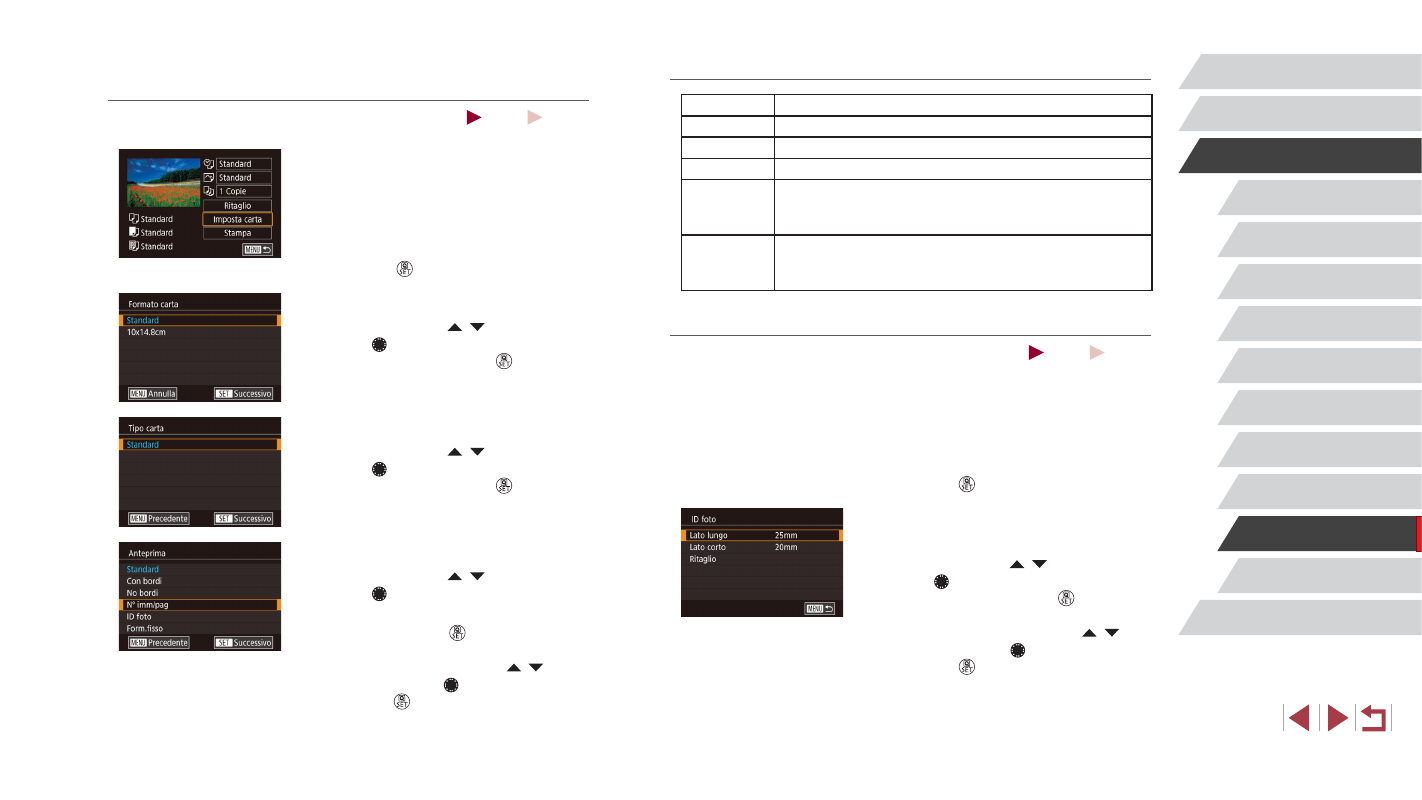
186
Appendice
Prima dell'uso
Indice
Guida di base
Guida avanzata
Nozioni fondamentali
della fotocamera
Modalità Automatica /
Modalità Auto ibrida
Altre modalità di scatto
Modalità P
Modalità Tv, Av, M e C
Modalità riproduzione
Funzioni Wi‑Fi
Menu di impostazione
Accessori
Opzioni di layout disponibili
Standard
Corrisponde alle impostazioni correnti della stampante.
Con bordi
Stampa lasciando uno spazio bianco intorno all'immagine.
No bordi
Stampa senza lasciare alcun bordo.
N° imm/pag Scegliere il numero di immagini da stampare per foglio.
ID foto
Stampa le immagini a fini identificativi.
Disponibile solo per le immagini con un'impostazione dei
pixel di registrazione L e un formato immagine pari a 3:2.
Form.fisso
Scegliere il formato di stampa.
È possibile scegliere fra i formati 90 x 130 mm, Cartolina
e Ampio.
Stampa di fototessere
Foto
Filmati
1
Scegliere [ID foto].
z
Dopo avere seguito la procedura indicata
ai passi 1 – 4 in "Scelta del formato della
carta e del layout prima della stampa"
(= 186), scegliere [ID foto] e premere
il pulsante [ ].
2
Scegliere la lunghezza del lato
lungo e di quello corto.
z
Premere i pulsanti [ ][ ] o ruotare la
ghiera [ ] per scegliere un elemento,
quindi premere il pulsante [ ]. Nella
schermata successiva, scegliere la
lunghezza (premere i pulsanti [ ][ ]
o ruotare la ghiera [ ]), quindi premere
il pulsante [ ].
Scelta del formato della carta e del layout prima
della stampa
Foto
Filmati
1
Scegliere [Imposta carta].
z
Dopo avere seguito la procedura indicata
al passo 1 in "Configurazione delle
impostazioni di stampa" (= 185) per
accedere alla schermata di stampa,
scegliere [Imposta carta] e premere
il pulsante [ ].
2
Scegliere un formato della carta.
z
Premere i pulsanti [ ][ ] o ruotare la
ghiera [ ] per scegliere un'opzione,
quindi premere il pulsante [ ].
3
Scegliere il tipo di carta.
z
Premere i pulsanti [ ][ ] o ruotare la
ghiera [ ] per scegliere un'opzione,
quindi premere il pulsante [ ].
4
Scegliere il layout.
z
Premere i pulsanti [ ][ ] o ruotare la
ghiera [ ] per scegliere un'opzione.
z
Dopo aver selezionato [N° imm/pag],
premere il pulsante [ ]. Nella schermata
successiva, scegliere il numero di immagini
per foglio (premere i pulsanti [ ][ ]
o ruotare la ghiera [ ]), quindi premere
il pulsante [ ].
5
Stampare l'immagine.